Nhu cầu sử dụng máy photocopy dường như không thể thiếu trong thời đại công nghệ số ngày nay. Và ngày càng có nhiều cải tiến về tính năng để thuyết phục tốt nhất nhu cầu phong phú của người sử dụng. Chỉ cần bạn mua bất kì sản phẩm máy photocopy nào, bạn cũng sẽ có sự hỗ trợ đắc lực từ các phần mềm chuyên nghiệp. Phía dưới là sẻ chia của doanh nghiệp máy photocopy Hưng Phúc Khang về những phần mềm hỗ trợ máy photocopy giúp bạn trải nghiệm hiệu quả cùng công việc.
Mục Lục
1 – Ricoh Smart Device Print & Scan
Với phần mềm hỗ trợ máy photocopy Ricoh Smart Device Print & Scan, thì việc sử dụng chức năng in, scan, photocopy bất kì một tài liệu hay một hình ảnh từ một thiết bị thông minh như: điện thoại, ipad…chưa bao giờ dễ dàng đến thế. Bạn sẽ được trải nghiệm cùng sự an toàn, linh hoạt cùng chiếc máy photocopy trong môi trường kinh doanh chuyên nghiệp nhất.
Sử dụng Ricoh Smart Device Print & Scan, bất kì dữ liệu quan trọng nào của bạn cũng có thể lưu trữ trên đám mây điện tử mọi lúc, mọi nơi. Không giới hạn không gian và thời gian có thể truy xuất bất cứ lúc nào. Bằng công nghệ có tính bảo mật cao. Có thể sử dụng bảo mật cho từng thiết bị, giúp cho doanh nghiệp nhanh chóng sử dụng sản phẩm máy photocopy Ricoh.
2 – Top Access
Top Access là phần mềm hỗ trợ máy photocopy để quản lý máy photocopy Toshiba từ xa rất hữu ích. Phần mềm này đã được cài đặt sẵn trong máy photocopy Toshiba đa chức năng. Top Access cho phép người dùng ngồi tại máy tính và dùng trình duyệt web như: Cốc cốc hay Google Chrome để quản lý mọi hoạt động của máy photocopy Toshiba mà không cần đến trực tiếp vị trí máy để thao tác nữa.
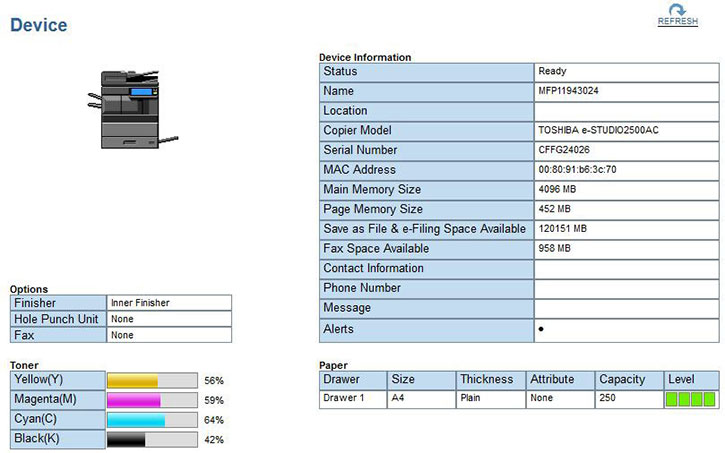
Trong quá trình sử dụng máy photocopy Toshiba, chắc chắn bạn sẽ cần biết trạng thái của máy. Có những option nào đang được sử dụng? Số Counter? Tình trạng giấy và mực in ra sao… Đặc biệt là trước khi thực hiện lệnh in hay photocopy với số lượng lớn. Bạn cũng cần xem qua tình trạng giấy và mực in để thực hiện lệnh in hay coppy một cách suôn sẻ.
Loại máy đa chức năng lại dành cho nhiều người sử dụng cùng lúc nên kiểm tra công việc print, copy, scan, Fax đang thực hiện của máy cũng rất thường xuyên. Trong giờ cao điểm, biết được tình trạng cũng như thứ tự job đang vận hành của máy photocopy để dễ dàng sắp xếp công việc và nhận kết quả bản in.
3 – Ricoh Smart Device Connector
Ricoh Smart Device Connector là phần mềm hỗ trợ máy photocopy giúp cho người dùng có thể nhanh chóng kết nối các thiết bị thông minh của mình với các sản phẩm nhãn hiệu Ricoh với nhau thật dễ dàng. Bạn có thể vận hành một máy chiếu, một bản điện tử… bằng những phương pháp đơn giản thông qua mã vạch QR. Với công cụ thông minh này, giờ đầy tất cả các thiết bị đều thật đơn giản khi sử dụng. Đây là công cụ mà gần như tất cả các cửa hàng và người làm photo đều sử dụng và họ có hướng dẫn sử dụng cụ thể. Bạn có thể xem hướng dẫn cách sử dụng phần mềm cho máy photocopy Ricoh tại công ty máy photocopy để tường tận và sử dụng một cách hiệu quả.
4 – Toshiba e-BRIDGE Re-Rite – phần mềm hỗ trơ máy photocopy toshiba
Toshiba e-BRIDGE Re-Rite được biết đến là một trong những phần mềm hỗ trợ máy photocopy cực kì hiệu quả đối với người dùng. Đây là một công cụ mạnh mẽ, hiệu quả, dễ dàng sử dụng trong việc số hóa tài liệu, chuyển đổi tài liệu văn bản, hình ảnh thành dạng tài liệu có thể chỉnh sửa như word, excel, power point. Phần mềm Toshiba e-BRIDGE Re-Rite tích hợp và tăng cường cho máy photocopy đa chức năng Toshiba e-studio. Bằng việc cho phép scan, chuyển, convert tài liệu giấy, hình ảnh thành file dữ liệu có thể tùy chỉnh được.
Toshiba e-BRIDGE Re-Rite có tất cả 21 định dạng file hỗ trợ. Chức năng tự động nhận diện kí tự trên tài liệu. Đặc biệt, công cụ hỗ trợ lên đến hơn 40 thứ tiếng, dễ dàng trong quá trình sử dụng đối với người dùng.
Bên cạnh đó, công cụ còn tăng cường chức năng Scan của máy photocopy đa chức năng với các định dạng file word, excel, power point, searchable PDF hay HTLM và e-book. Sử dụng Barcosdes để phân tách tài liệu tự động, tối đa hiệu quả khi sử dụng nền tảng thiết bị di động. Đây cũng là phần mềm tốt nhất cho giải pháp lưu trữ tài liệu cho các công ty đa quốc gia.
5 – Microsoft Richcopy
Có thể nói, công cụ Microsoft Richcopy thật sự hữu ích khi người dùng có thể tạo ra nhiều profile để sử dụng. Phần mềm bổ trợ máy photocopy này có tốc độ sao chép tốt hơn chức năng sao chép của Windows gốc, và hỗ trợ các dòng lệnh. Trong quá trình sử dụng, bạn có thể tạm dừng hoặc tiếp tục quá trình ở bất cứ lúc nào bạn muốn. Hiện tại phần mềm này khá phổ biến được tích hợp để hỗ trợ người dùng sử dụng dễ dàng hơn.
6 – TeraCopy
Phần mềm hỗ trợ máy photocopy TeraCopy được người dùng đánh giá là công cụ sao chép và dán giàu tính năng. TeraCopy có thiết kế thông minh, có thể sao chép các tập tin thông qua kênh nhanh nhất và bỏ qua các file có vấn đề. Khi kết thúc quá trình, TeraCopy sẽ nhắc người dùng có muốn sao chép các file bị bỏ qua ở trước đó hay không.
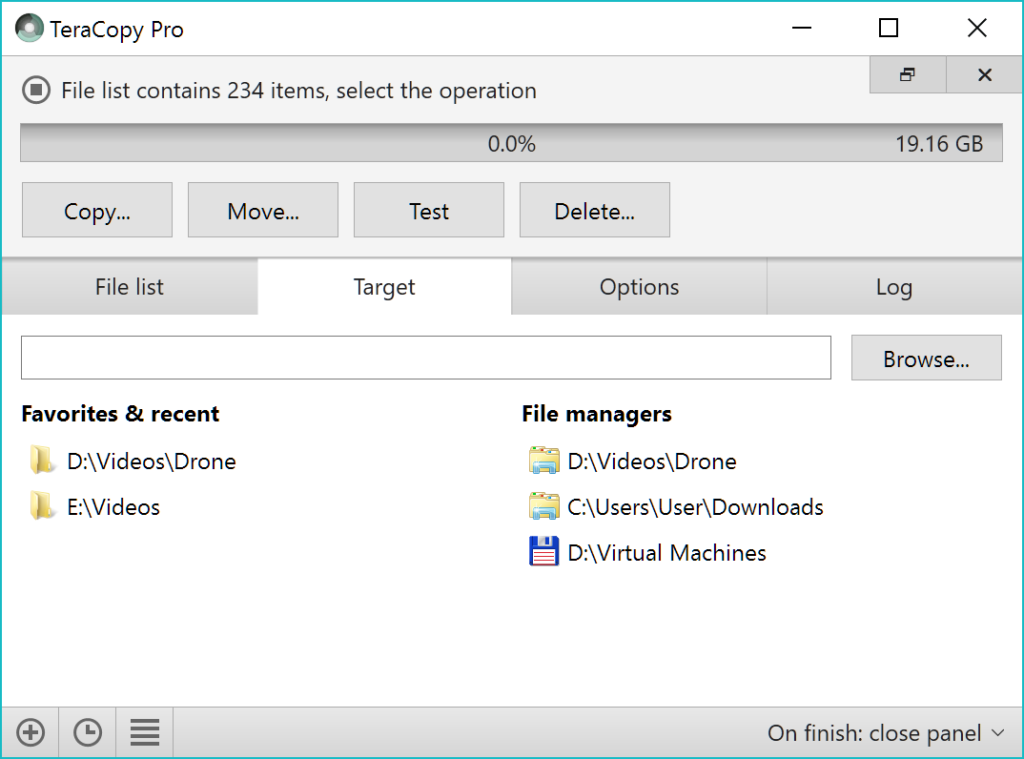
Bên cạnh đó, bạn cũng có thể thêm TeraCopy vào menu chuột phải của Windows để tiện nhất cho việc truy cập của mình. Công cụ tuyệt vời này cũng có thể cho phép bạn tạm dừng quá trình sao chép bất cứ lúc nào cũng như tiếp tục lại theo ý muốn của bạn. Tốc độ sao chép của TeraCopy tốt hơn rất nhiều so với tính năng sao chép Windows gốc. Hơn nữa nó còn tích hợp một quy trình phục hồi lỗi thông minh.
7 – File Fisher
File Fisher là một trong top những phần mềm hỗ trợ máy photocopy có lẽ là linh hoạt nhất trong các phần mềm sao chép của máy photocopy. File Fisher hoàn toàn có thể cho phép bạn tùy chỉnh và lưu vào USB để sử dụng ngay lập tức và ở bất cứ nơi đâu mà bạn muốn. Ưu điểm lớn nhất của File Fisher chính là giữ cấu trúc file. Bạn có thể tạm dừng quá trình sao chép bất cứ lúc nào cũng như tiếp tục lại quy trình từ thời điểm đã dừng đó theo ý muốn của bạn. Thật sự phần mềm này mang đến hiệu quả tốt nhất mà bất cứ người dùng nào cũng luôn mong đợi. Ứng dụng này rất thích hợp cho những cửa hàng photocopy.
8 – Phần mềm hỗ trợ máy photocopy Unltracopier
Phần mềm hỗ trợ máy photocopy Ultracopier thực chất là một công cụ sao chép tập tin tốt được tích hợp nhiều trong các dòng máy photocopy. Phần mềm này hoàn toàn miễn phí, tốc độ sao chép của tốt hơn rất nhiều so với tính năng sao chép Windows gốc.
Với Ultracopier, bạn có thể thiết lập các điều khiển để tải file cùng tên bằng chính sách, đổi tên file bị trùng lặp hoặc hủy chuyển file theo ý muốn của bạn. Ultracopier sẽ cung cấp cho bạn một bản ghi lỗi sau khi đã sao chép xong. Người dùng được hỗ trợ tốt nhất trong quá trình in ấn/ photocopy mà không mất nhiều thời gian mày mò, tìm kiếm cách sử dụng.
Hảo Hảo – Tổng hợp, chỉnh sửa
(Nguồn tham khảo: kama-software, nhattienthanh)






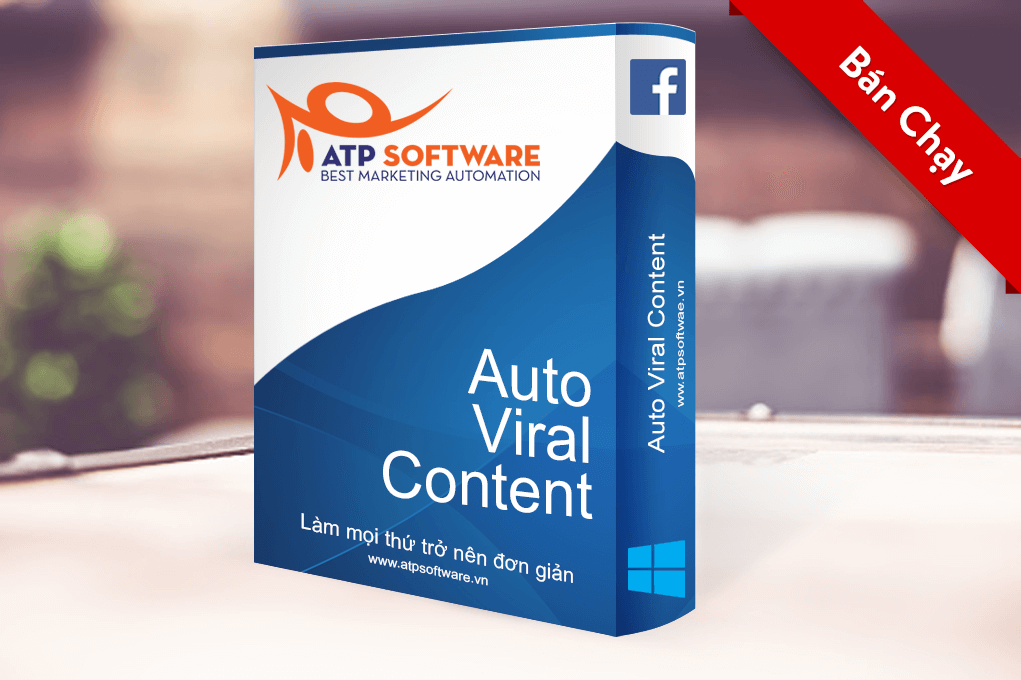









Bình luận về chủ đề post